
vnc4.0中文版
v4.0 官方版- 软件大小:613.00 KB
- 软件语言:简体中文
- 更新时间:2019-04-28
- 软件类型:国产软件 / 远程监控
- 运行环境:WinAll, WinXP, Win7, Win10
- 软件授权:免费软件
- 官方主页:https://www.realvnc.com
- 软件等级 :
- 介绍说明
- 下载地址
- 精品推荐
- 相关软件
- 网友评论
vnc4.0中文版支持多种平台的使用模式,在超清的画面下,清晰的声音传播,让用户在外也能够及时的展开会议,在日常工作中更加的高效,同时也可以进行操作访问程序,有需要的用户欢迎前来使用,极光下载站提供VNC4.0官方下载。
vnc4.0官方版简介
vnc是一个功能强大的免费程序,仅适用于windows,属于具有子类别分析(更具体地说是管理)的网络软件类别,已由realvnc发布。这个软件的开发是一个远程控制软件,该软件允许你查看和使用查看器应用程序的计算机与另一的交互。
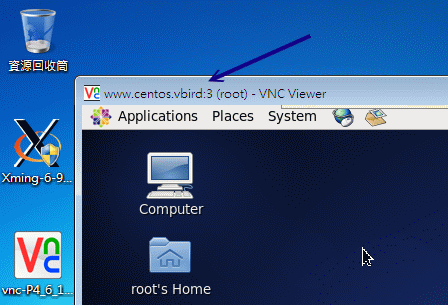
vnc4.0汉化版特点
1.聊天
2.桌面缩放
3.部署工具
4.文件传输
5.集成通讯簿
6.综合会话安全
7.http代理支持
8.跨平台互操作性
9.单端口的http和vnc
10.平台的本机身份验证
亮点
1.完全免费
2.程序小巧,安装后仅750kb左右,运行后占用资源很少
3.网络带宽需求很小,即使双方都是用猫(调制解调器)拨号上网,连接速度依然很快,控制起来也很流畅
vnc4.0安装教程
首先在极光下载站下载压缩包后找到exe格式的文件,进行双击运行,得到以下画面,点击【下一步】
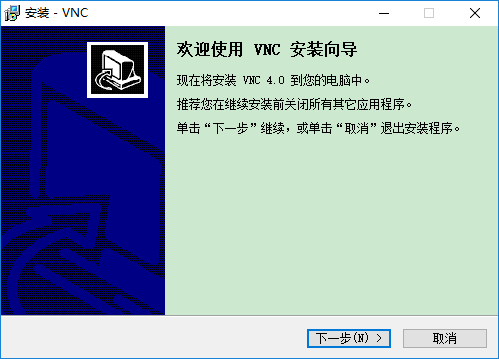
勾选【我同意协议】,点击【下一步】
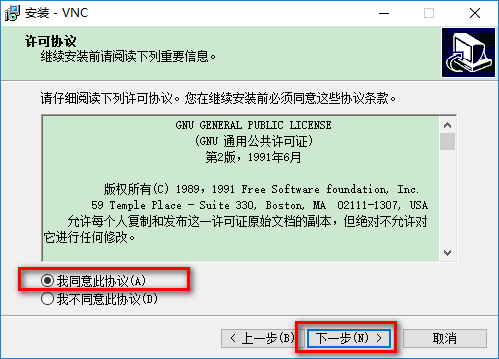
选择你将要安装的位置后【下一步】
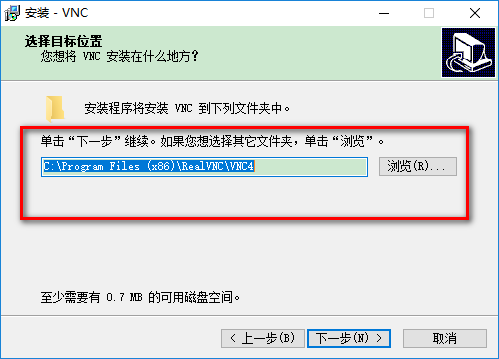
选择你需要安装的组件后【下一步】
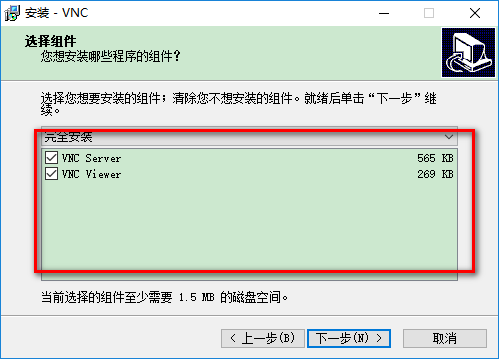
选择开始菜单文件的快捷方式【下一步】
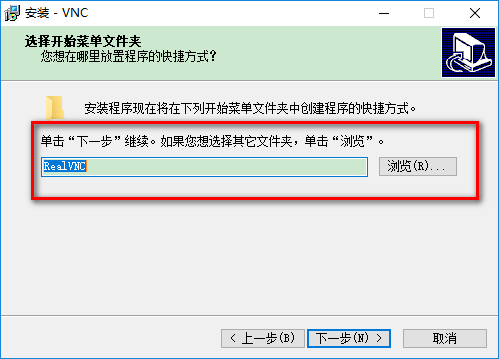
勾选附加任务,【下一步】
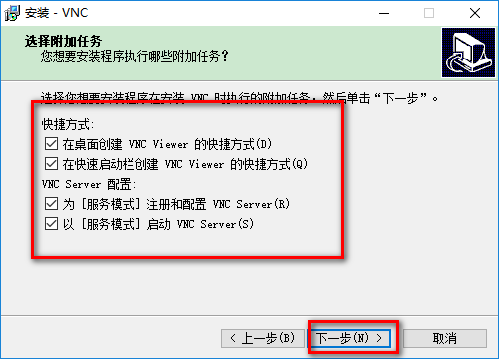
确认安装的位置、类型、组建以及文件夹,即可开始【安装】,进度条非常快就加载完毕
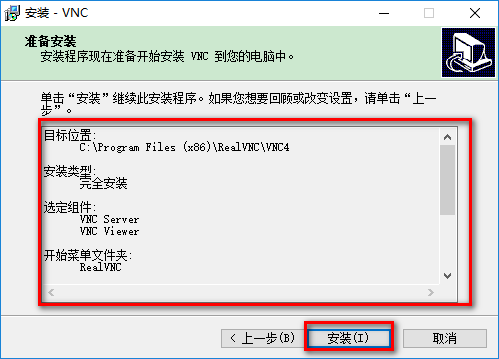
【完成】即可
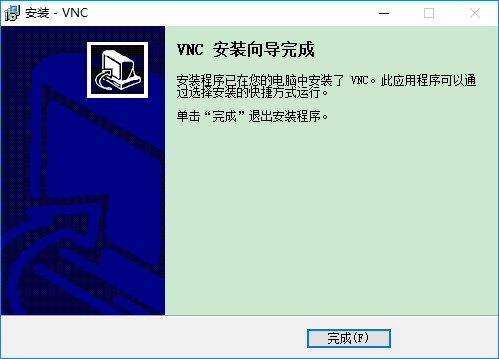
工作流程
1.vnc客户端通过浏览器或vnc viewer连接至vnc server
2.在客户端输入联机密码后,vnc server验证客户端是否具有存取权限
3.若是客户端通过vnc server的验证,客户端即要求vnc server显示桌面环境
4.vnc server通过x protocol 要求x server将画面显示控制权交由vnc server负责
5.vnc server传送一对话窗口至客户端,要求输入连接密码,以及存取的vnc server显示装置
6.vnc server将来由 x server的桌面环境利用vnc通信协议送至客户端,并且允许客户端控制vnc server的桌面环境及输入装置
vnc使用教程
1、服务器端开启 VNC
如果按上述步骤顺利在服务器端安装了 VNC,安装好之后程序会默认在后台运行,如果你没有设置开机自启,则需要手动在服务器端开启 VNC,第一次使用 VNC 时,要进行一些基本配置,安装完 VNC 后会进入它的主界面,这时会弹出一个首选项,为用户体验反馈设置,这里不要理会,直接点 OK 即可
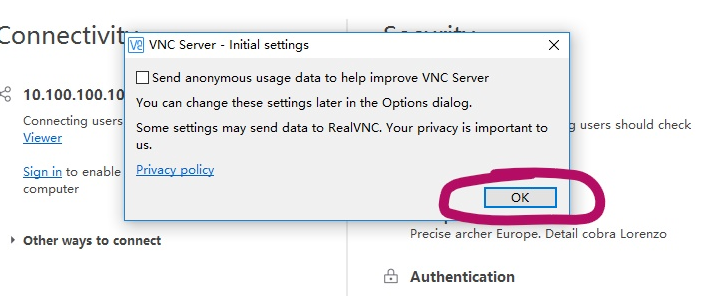
然后进入主界面,可以看到左边 Connectivity 板块为连接相关的信息,显示目前的服务器端IP为10.100.100.103;右边为 Security 为安全相关信息,上边 Identity check 为一些身份检查等信息,下方 Authentication 为认证信息
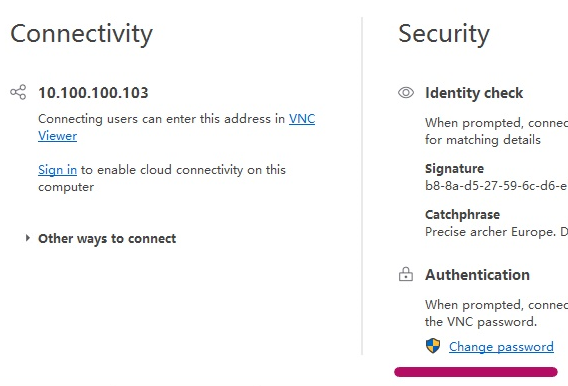
我们可以点击 Authentication 里的 Change password 来设置初始访问密码,这里的密码即为客户端访问该服务器时的密码,设置完要重输一遍来确认,之后点击 OK 即可。一般来说,设置好密码之后就可以通过远程客户机访问了
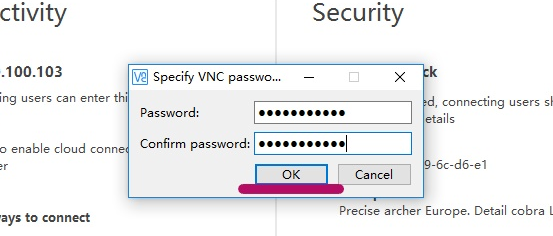
如果你还想进行其他设置,可以点击界面右上角三横线的地方,弹出的列表中包含了该软件的所有系统选项,点击其中的 Options ,即可进入系统设置项
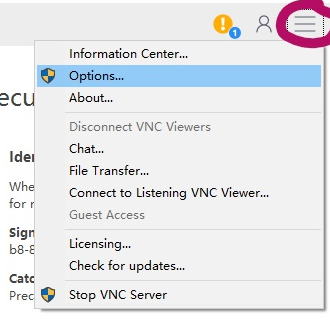
系统设置界面如下,你可以修改各种系统设置,如更改认证方式、密码类型等,我们这里简单的配置已经好了,其他就不详细介绍了,可以自己去慢慢了解
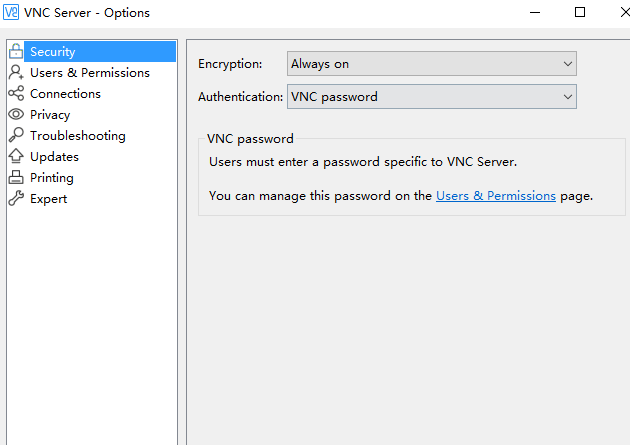
2、通过客户端VNC Viewer访问远程桌面
在台式机服务器上开启 VNC Server后,在笔记本客户端上打开 VNC Viewer,主界面如下,相当简洁,你可以直接在上方数据栏里输入服务器端的主机名或IP地址,即可建立连接
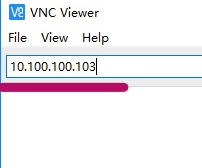
直接输入服务器端 IP:10.100.100.103,然后回车确认,第一次连接时会有一下提示,直接点击 Continue 即可
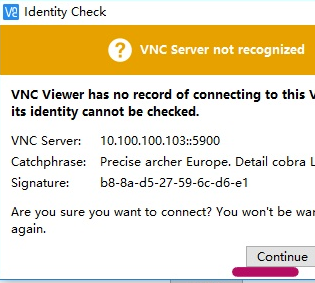
之后,会进行身份验证,输入之前在服务器端设置好的访问密码,然后点击 OK,如果正确的话就可连接到对端计算机
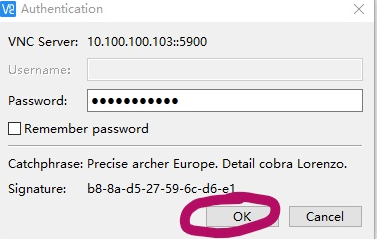
成功建立连接后,你就会得到服务器端计算机的桌面桌面控制权,然后就可以对远程计算机进行相关操作
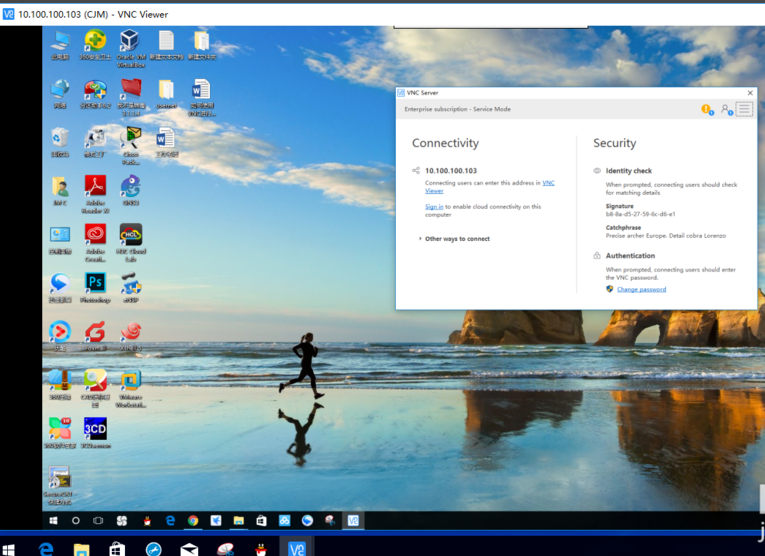
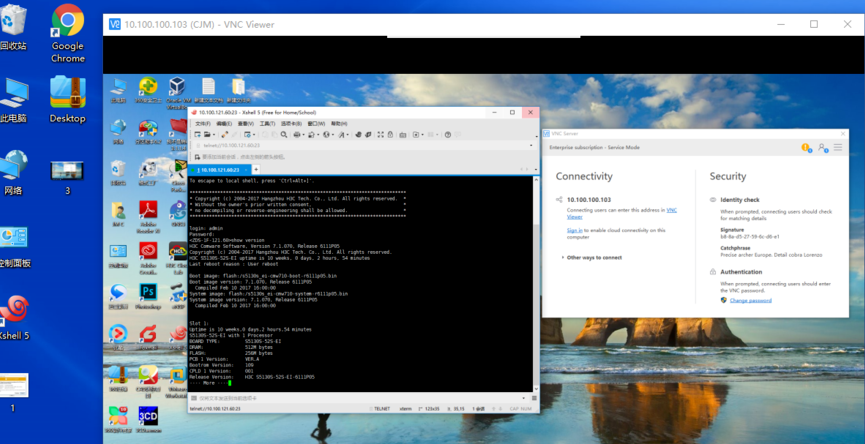
常见问题
-显示连接被主机拒绝是怎么回事
1.该服务没有运行
2.该服务未在您联系的端口上运行
3.vnc服务器的内部ip已更改,导致路由器中的端口转发规则无效
-超时等待主机响应怎么办
1.此错误通常表明配置错误的路由器或防火墙
2.您还应该检查端口转发规则,以确保您将相关端口转发到正确的内部ip地址
3.最后,在连接vnc查看器时,应检查是否输入了路由器的外部ip地址
-我在客户机端得到的远程控制窗口如何才能做到全屏幕显示
在远程控制窗口的左上角vnc图标处单击鼠标左键,你可以看见一个控制菜单,再勾选中“full screen”(全屏幕)项即可实现全屏
-我在客户机端将远程控制窗口全屏幕显示后,如何才能让它重新回到普通窗口的模式下
请按键盘上的ctrl+esc组合键(或用键盘上的窗口键),等出现客户机端本身的开始菜单和任务栏之后,在任务栏中找到远程控制窗口,在其上单击鼠标右键,然后去掉“full screen”前的小钩即可回到普通窗口模式下。
-当我在进行客户机端的连接时,出现了如“local loop-back connections are disable”的提示而不能成功,这是怎么回事呢
这是因为你在这台计算机上也运行了vnc服务器端,而vnc服务器端和客户机端程序虽然可以共存于同一台计算机上,但是不可以同时处于运行状态。因此,你需要先关闭此计算机上的vnc服务器(在任务栏相关图标处单击鼠标右键,选“close vnc”)后再进行客户端的连接操作
下载地址
- Pc版
vnc4.0中文版 v4.0 官方版
精品推荐
- vnc
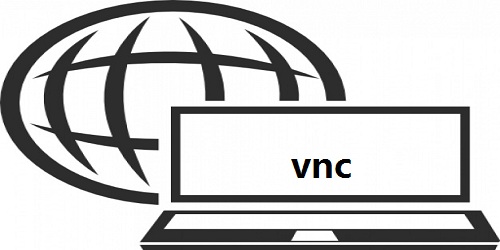
vnc 更多+
vnc软件其实就是远程控制网络,他是基于Linux的开源软件,它总共分为两个部分,一个是客户端vnc viewer,你可以下载它的手机或者是电脑的客户端,都能完美连接,还有就是服务器端vnc server,用户在实际操作的时候,很简便,不会有其他的困难,按照要求同时接入即可,用户还能自己设置密码
-

vnc server中文版 v6.5.0 免费版 16.00 MB
下载/简体中文 v6.5.0 免费版 -

vnc4.0中文版 v4.0 官方版 613.00 KB
下载/简体中文 v4.0 官方版 -

vnc viewer免安装版 电脑版 1.28 MB
下载/简体中文 电脑版 -

vnc远程控制软件 v6.20.529 中文版 7.23 MB
下载/简体中文 v6.20.529 中文版 -

vnc viewer最新专业版 中文版 7.23 MB
下载/简体中文 中文版 -
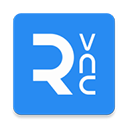
vnc viewer手机版 v4.9.1.60165 安卓版 11.25 MB
下载/简体中文 v4.9.1.60165 -

vnc viewer32位系统版 电脑版 7.23 MB
下载/简体中文 电脑版 -

vnc viewer企业版 v4.5.1 免费32位版 5.78 MB
下载/简体中文 v4.5.1 免费32位版
网友评论
本类排名
本类推荐
装机必备
换一批- 聊天
- qq电脑版
- 微信电脑版
- yy语音
- skype
- 视频
- 腾讯视频
- 爱奇艺
- 优酷视频
- 芒果tv
- 剪辑
- 爱剪辑
- 剪映
- 会声会影
- adobe premiere
- 音乐
- qq音乐
- 网易云音乐
- 酷狗音乐
- 酷我音乐
- 浏览器
- 360浏览器
- 谷歌浏览器
- 火狐浏览器
- ie浏览器
- 办公
- 钉钉
- 企业微信
- wps
- office
- 输入法
- 搜狗输入法
- qq输入法
- 五笔输入法
- 讯飞输入法
- 压缩
- 360压缩
- winrar
- winzip
- 7z解压软件
- 翻译
- 谷歌翻译
- 百度翻译
- 金山翻译
- 英译汉软件
- 杀毒
- 360杀毒
- 360安全卫士
- 火绒软件
- 腾讯电脑管家
- p图
- 美图秀秀
- photoshop
- 光影魔术手
- lightroom
- 编程
- python
- c语言软件
- java开发工具
- vc6.0
- 网盘
- 百度网盘
- 阿里云盘
- 115网盘
- 天翼云盘
- 下载
- 迅雷
- qq旋风
- 电驴
- utorrent
- 证券
- 华泰证券
- 广发证券
- 方正证券
- 西南证券
- 邮箱
- qq邮箱
- outlook
- 阿里邮箱
- icloud
- 驱动
- 驱动精灵
- 驱动人生
- 网卡驱动
- 打印机驱动
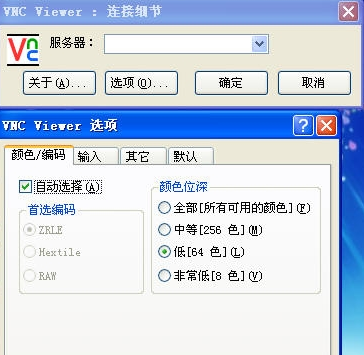































支持 (0 ) 回复
支持 (0 ) 回复
支持 (0 ) 回复
支持 (0 ) 回复
支持 (0 ) 回复
支持 (0 ) 回复
支持 (0 ) 回复
支持 (0 ) 回复
支持 (0 ) 回复
支持 (0 ) 回复